'컴퓨터가 버그 체크에서 재부팅되었습니다'(이벤트 ID 1001) [가이드]
이벤트 ID 1001은 BSOD가 발생하여 재부팅을 강요 함을 나타냅니다. 진단하고 수정하려면 1. 이벤트 뷰어의 버그 확인 코드 및 매개 변수를 확인하여 오류 유형을 식별합니다 (예 : driver_irql_not_less_or_equal의 경우 0x000000d1); 2. 결함이있는 드라이버 또는 모듈을 정확히 찾아 내기 위해 Whocrashed 또는 Windbg와 같은 도구를 사용하여 메모리 덤프 파일을 분석합니다. 3. 구식 드라이버 (업데이트 또는 롤백), 하드웨어 문제 (테스트 RAM, 온도 모니터, 디스크 건강 검사), 오버 클로킹 (기본값 재설정), 시스템 파일 손상 (실행 SFC /Scannow 및 DOS) 또는 구식 BIOS (필요한 경우 업데이트)와 같은 일반적인 원인을 해결합니다. 4. 시스템 업데이트를 유지하고, 신뢰할 수없는 소프트웨어를 피하고, 자동 재시작을 일시적으로 비활성화하여 BSOD 세부 사항을 보려면 데이터 손실 또는 하드웨어 손상을 방지하기 위해 반복되는 문제의 적시 해결을 보장함으로써 향후 충돌을 방지합니다.
![컴퓨터가 버그 체크에서 재부팅되었습니다(이벤트 ID 1001) [가이드]](https://img.php.cn/upload/article/000/000/000/175517688466218.jpg)
오류 메시지 "컴퓨터가 버그 체크에서 재부팅되었습니다"(이벤트 ID 1001)는 Windows 이벤트 뷰어에 나타나며 시스템이 정지 오류라고도하는 BSOD (Blue Screen of Death) ( 자동 재부팅)을 경험했음을 나타냅니다. 이 이벤트는 충돌 후 Windows에 기록되어 있으며, 그 자체로 근본 원인을 알려주는 것은 아니지만 심각한 무언가가 잘못되었다는 신호입니다.

문제를 진단하고 해결하기 위해 알아야 할 사항은 다음과 같습니다.
이벤트 ID 1001은 무엇을 의미합니까?
이벤트 ID 1001은 시스템이 임계 시스템 충돌 (버그 확인)이 발생하고 컴퓨터가 다시 시작되었음을 감지하면 WER (Windows Error Reporting) 에 의해 생성됩니다. 일반적으로 아래에서 발견됩니다.
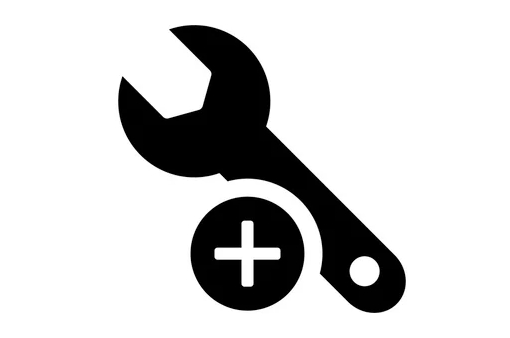
이벤트 뷰어 → Windows 로그 → 시스템 → 이벤트 ID 1001 필터
이벤트에는 다음이 포함됩니다.
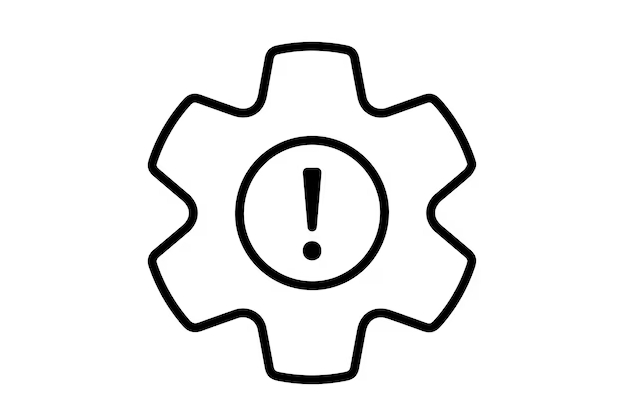
- 버그 체크 코드 (예 : 0x0000007e, 0x000000d1)
- 충돌과 관련된 매개 변수
- 메모리 덤프에 대한 파일 경로 (예 :
C:컴퓨터가 버그 체크에서 재부팅되었습니다(이벤트 ID 1001) [가이드]Windows컴퓨터가 버그 체크에서 재부팅되었습니다(이벤트 ID 1001) [가이드]Minidump컴퓨터가 버그 체크에서 재부팅되었습니다(이벤트 ID 1001) [가이드]) - 결함 모듈 또는 드라이버 (때로는)
이것은 문제 해결의 시작점이지만 실제 원인을 식별하려면 더 많은 데이터가 필요합니다.
1 단계 : 버그 확인 코드 및 매개 변수를 확인하십시오
이벤트 ID 1001 로그 항목을 열고 다음을 찾으십시오.
버그 체크 코드 BugCheckParameter1 BugCheckParameter2 BugCheckParameter3 BugCheckParameter4
이러한 16 진수 값은 필수적입니다. 예를 들어:
-
BugcheckCode: 0x0000003B→ System_Service_Exception -
BugcheckCode: 0x0000007E→ System_Thread_Exception_not_handled -
BugcheckCode: 0x000000D1→ Driver_irql_not_less_or_equal
각 코드는 다른 유형의 실패를 가리 킵니다. Microsoft의 문서 또는 BSOD 코드 와 같은 도구 ( //m.sbmmt.com/link/7d2e114bb4f82968194866029ed60d81 )를 사용하여 버그 확인 코드의 의미를 찾을 수 있습니다.
2 단계 : 메모리 덤프 파일 분석
원인을 찾는 가장 신뢰할 수있는 방법은 충돌 덤프 파일을 분석하는 것 입니다.
덤프 파일 찾기 방법 :
- 위치 :
C:컴퓨터가 버그 체크에서 재부팅되었습니다(이벤트 ID 1001) [가이드]Windows컴퓨터가 버그 체크에서 재부팅되었습니다(이벤트 ID 1001) [가이드]Minidump컴퓨터가 버그 체크에서 재부팅되었습니다(이벤트 ID 1001) [가이드]*.dmp(Minidumps 용) - 또는
C:컴퓨터가 버그 체크에서 재부팅되었습니다(이벤트 ID 1001) [가이드]Windows컴퓨터가 버그 체크에서 재부팅되었습니다(이벤트 ID 1001) [가이드]MEMORY.DMP(전체 메모리 덤프 용)
분석 할 도구 :
- Bluescreenview (Nirsoft)-단순하고 초보자 친화적입니다
- Whocrashed- 사용자 친화적이며 대부분의 사용자에게 좋습니다
- WINDBG (x64) - Windows SDK의 고급 도구
Whocrashed 사용 :
- Whocrashed를 다운로드하여 설치하십시오.
- 그것을 열고 "분석"을 클릭하십시오.
- 덤프 파일을 자동으로 읽고 결함이있는 드라이버 또는 구성 요소를 제안합니다.
예제 출력 :
"아마도 : dxgmms2.sys (directx 그래픽 커널)"
"이미지 경로 : 컴퓨터가 버그 체크에서 재부팅되었습니다(이벤트 ID 1001) [가이드] SystemRoot 컴퓨터가 버그 체크에서 재부팅되었습니다(이벤트 ID 1001) [가이드] System32 컴퓨터가 버그 체크에서 재부팅되었습니다(이벤트 ID 1001) [가이드] 드라이버 컴퓨터가 버그 체크에서 재부팅되었습니다(이벤트 ID 1001) [가이드] dxgmms2.sys"
이것은 그래픽 드라이버 (아마도 GPU 관련)가 충돌을 일으켰다는 것을 알려줍니다.
3 단계 : 일반적인 원인과 수정
대부분의 BSOD 충돌은 다음과 같습니다.
1. 결함이 있거나 구식 드라이버
- 그래픽 드라이버 (Nvidia, AMD, Intel)
- 네트워크, 오디오 또는 칩셋 드라이버
- 가상화 또는 바이러스 백신 드라이버
✅ 수정 :
- 장치 관리자 또는 제조업체 웹 사이트를 통해 드라이버를 업데이트하십시오.
- 최근에 업데이트 된 드라이버를 롤백하십시오.
- 제 3 자 항 바이러스 또는 가상 드라이버 (예 : VMS, VPN)를 제거하십시오.
2. 하드웨어 문제
- 실패한 램
- 과열 CPU/GPU
- 나쁜 하드 드라이브 또는 SSD
- 느슨한 구성 요소
✅ 수정 :
- RAM의 Windows 메모리 진단 또는 Memtest86을 실행하십시오.
- hwmonitor 또는 코어 온도 로 온도를 점검하십시오.
- 팬이 작동하고 통풍구가 깨끗합니다.
- 디스크 건강을 확인하려면
chkdsk /f /r실행하십시오.
3. 오버 클로킹
- 오버 클럭 된 CPU, GPU 또는 RAM은 불안정성을 유발할 수 있습니다.
✅ 수정 :
- BIOS/UEFI를 기본 설정으로 재설정하십시오.
- 일시적으로 XMP/DOCP 프로파일을 비활성화하십시오.
4. Windows 부패
- 시스템 파일 손상 또는 업데이트 문제.
✅ 수정 :
- 달리다:
SFC /스캐 노
- 그 다음에:
DISP /온라인 /청소-이미지 /복원 건강
5. 펌웨어/바이오스 문제
- 오래된 마더 보드 펌웨어.
✅ 수정 :
- BIOS 업데이트는 제조업체 웹 사이트를 확인하십시오.
- 플래시 바이오스 신중하게 (필요한 경우에만).
4 단계 : 향후 충돌 방지
- 창문과 운전자를 최신 상태로 유지하십시오.
- 신뢰할 수없는 소프트웨어 또는 드라이버를 설치하지 마십시오.
- 오류 화면을보기 위해 BSOD 후 자동 재시작을 일시적으로 비활성화합니다.
- 이동 :
시스템 속성 → 고급 → 스타트 업 및 복구 → 선택 취소 "자동 재시작"
- 이동 :
이렇게하면 재부팅 대신 실제 블루 스크린이 표시됩니다.
최종 팁
- 충돌이 무작위적이고 드문 경우 진단하기 어려울 수 있습니다. 계속 모니터링하십시오.
- 게임 또는 무거운 짐 중에 발생하면 GPU, 전원 공급 장치 또는 과열을 의심합니다.
- 업데이트 후 충돌이 시작된 경우 업데이트를 롤백하거나 알려진 문제를 확인하는 것을 고려하십시오.
기본적으로 이벤트 ID 1001은 원인이 아니라 증상입니다. 버그 확인 코드 및 덤프 분석을 사용하여 실제 범인 (대부분 드라이버 또는 하드웨어 문제)을 추적하십시오. 반복적 인 충돌을 무시하지 마십시오. 시간이 지남에 따라 데이터 손실 또는 하드웨어 손상으로 이어질 수 있습니다.
위 내용은 '컴퓨터가 버그 체크에서 재부팅되었습니다'(이벤트 ID 1001) [가이드]의 상세 내용입니다. 자세한 내용은 PHP 중국어 웹사이트의 기타 관련 기사를 참조하세요!

핫 AI 도구

Undress AI Tool
무료로 이미지를 벗다

Undresser.AI Undress
사실적인 누드 사진을 만들기 위한 AI 기반 앱

AI Clothes Remover
사진에서 옷을 제거하는 온라인 AI 도구입니다.

Clothoff.io
AI 옷 제거제

Video Face Swap
완전히 무료인 AI 얼굴 교환 도구를 사용하여 모든 비디오의 얼굴을 쉽게 바꾸세요!

인기 기사

뜨거운 도구

메모장++7.3.1
사용하기 쉬운 무료 코드 편집기

SublimeText3 중국어 버전
중국어 버전, 사용하기 매우 쉽습니다.

스튜디오 13.0.1 보내기
강력한 PHP 통합 개발 환경

드림위버 CS6
시각적 웹 개발 도구

SublimeText3 Mac 버전
신 수준의 코드 편집 소프트웨어(SublimeText3)
 Chrome에서 검은 색 화면 문제를 해결하는 방법은 무엇입니까?
Aug 06, 2025 pm 12:22 PM
Chrome에서 검은 색 화면 문제를 해결하는 방법은 무엇입니까?
Aug 06, 2025 pm 12:22 PM
DisableHardWareAccelerationBygreingTochromesettings → SystemAndTogglingoff "AseHardWareAcceleration Whenavailable", thenrelaunchchrome.2.updateGraphicsDriversViadeVicemanagerOnwindowsorsystemsettingsonMacos, OrdownThelatestestESTESTIONFOFA
 Edge PDF 뷰어가 작동하지 않습니다
Aug 07, 2025 pm 04:36 PM
Edge PDF 뷰어가 작동하지 않습니다
Aug 07, 2025 pm 04:36 PM
TestHepdFinanotherAppTodeMineifTheissueiswithTheFileoredge.2
 Win 10 블루 스크린 'IRQL_GT_ZERO_AT_SYSTEM_SERVICE'를 수정하는 방법
Aug 13, 2025 pm 05:03 PM
Win 10 블루 스크린 'IRQL_GT_ZERO_AT_SYSTEM_SERVICE'를 수정하는 방법
Aug 13, 2025 pm 05:03 PM
첫 번째 업데이트 또는 롤백 드라이버, 1. 안전 모드로 들어갑니다. 2. 그래픽 카드, 스토리지 및 기타 드라이버를 업데이트하거나 롤백합니다. 3. RAM을 감지하기 위해 Windows 메모리 진단 도구를 실행하십시오. 4. 시스템 파일을 수리하기 위해 SFC/SCANNOW 및 DOS를 사용하십시오. 5. 최근 소프트웨어 또는 시스템 업데이트를 제거합니다. 6. chkdsk를 실행하여 디스크 오류를 확인하십시오. 7. BluescreenView를 사용하여 덤프 파일을 분석하고 결함이있는 드라이버를 찾으십시오. 8. 마지막으로 Windows 보관 된 파일을 재설정하려고 시도 할 수 있으며 일반적으로 문제를 해결할 수 있습니다.
 키보드의 볼륨 키가 작동하지 않습니다
Aug 05, 2025 pm 01:54 PM
키보드의 볼륨 키가 작동하지 않습니다
Aug 05, 2025 pm 01:54 PM
먼저, CheckifTefnKeysettingISTINGINTERINGITERINGBOTHOLMEKEYALONEANDFN VOLUMEKEY, thentogglefnlockwithfn escifavailable.2. enterbios/uefiduringbootandenablefunctekysordisordablehotkeymodetoensurevolumeysarerecognized.3.updateOrreeinstalliodriv
 Windows에서 작동하지 않는 TouchPad를 해결하는 방법은 무엇입니까?
Aug 05, 2025 am 09:21 AM
Windows에서 작동하지 않는 TouchPad를 해결하는 방법은 무엇입니까?
Aug 05, 2025 am 09:21 AM
CheckifTetouchPadisDisabledByUsingTheFunctionKey (FN F6/F9/F12), AdedicatedToggleButton, Orensuring'SturnEdonInSettings> Devices> andunPlugexternalMice.2.upDateOrreinStalltheToCHPADDRIVERVIADICEMANGERBYSELGECMESELGEFDOUTDATEDIDEROURNINSTAL
 온라인 404의 문제를 해결하는 방법
Aug 12, 2025 pm 09:21 PM
온라인 404의 문제를 해결하는 방법
Aug 12, 2025 pm 09:21 PM
인터넷을 해결하는 방법 404 오류 : URL이 올바른지 확인하십시오. 페이지를 새로 고칩니다. 클리어 브라우저 캐시 : 크롬 : 오른쪽 상단에있는 3 개의 점 & gt; 더 많은 도구 & gt; 명확한 브라우징 데이터 & gt; "캐시 된 사진 및 파일"을 확인하십시오. & gt; CLEAR DATA FIREFOX : 오른쪽 상단에있는 3 개의 수평선 & gt; 옵션 & gt; 프라이버시 및 보안 & gt; 명확한 역사 & gt; "캐시"를 확인하십시오. & gt; 사파리 확인 : 요리
 Google Chrome 비밀번호 관리자는 비밀번호를 저장하지 않습니다
Aug 02, 2025 pm 01:47 PM
Google Chrome 비밀번호 관리자는 비밀번호를 저장하지 않습니다
Aug 02, 2025 pm 01:47 PM
Ensurechrome의 "OppertoSavePasswords"IsenabledInSettings> AutoFillAndPasswords> PasswordManager.2.SignIntoyourGoogleAccountandTurnOnsyncwithPassWordSinCludEndErncAndGoogleservices.3.disableConflictingextenslikethird-partypyswordwordwordwordwordwordwordwordwordwordwordwordwordwordwordswordsor
 무선 네트워크에 연결할 때 인터넷에 액세스 할 수없는 이유는 무엇입니까? 이 4 가지 일반적인 이유를 확인하십시오
Aug 12, 2025 pm 08:57 PM
무선 네트워크에 연결할 때 인터넷에 액세스 할 수없는 이유는 무엇입니까? 이 4 가지 일반적인 이유를 확인하십시오
Aug 12, 2025 pm 08:57 PM
무선 네트워크는 연결되어 있지만 인터넷에 액세스 할 수 없음을 표시하면 전자 장치를 사용할 때 많은 사람들이 종종 발생하는 문제입니다. Wi-Fi 신호가 가득 차 있지만 웹 페이지를 열 수 없거나 비디오를 볼 수 없습니다. 문제는 무엇입니까? 걱정하지 마십시오. 운전자는 네트워크 연결을 신속하게 복원 할 수 있도록 전체 문제 해결 및 솔루션을 구성 할 것입니다. 함께 배우자 ~ 1. 비정상적으로 오랫동안 실행 된 라우터 또는 라우터는 열, 캐시 축적 또는 시스템 고장으로 인해 성능 저하가 발생할 수 있습니다. Lightmaster가 운영자 서버와 통신을 잃으면 장치에 Wi-Fi에 연결되어 있음을 보여 주면 인터넷에 액세스 할 수 없습니다. 1. 네트워크 장치를 다시 시작하십시오 : 라우터와 광학 고양이를 분리하고 전원을 켜고 다시 시작하기 전에 약 30 초 동안 기다리십시오. 2. 설정을 확인하십시오







